Jak pobrać Amazon Music na kartę SD na 2 sposoby
- 14 marca 2023 r.
- Richard
Ludzie zawsze pobierają utwory do odtwarzania offline w przypadku słabego połączenia sieciowego. Jednak jest to zwykle jedna z czynności wymagających dużej ilości pamięci ze względu na ograniczoną pamięć na naszych smartfonach. W takim przypadku jedną z najlepszych opcji jest pobranie muzyki na zewnętrzną kartę SD. Następnie wystarczy podłączyć kartę SD do urządzeń takich jak telefony komórkowe, przełączniki lub samochody, aby słuchać muzyki tak, jak lubisz.
Amazon Music to jedna z najpopularniejszych platform do strumieniowego przesyłania muzyki dla miłośników muzyki, ponieważ posiada miliony zasobów muzycznych. Czy jest więc możliwe przeniesienie Amazon Premium Music na kartę SD w celu odtwarzania w trybie offline? Z tego artykułu dowiesz się dwóch skutecznych metod łatwego i szybkiego zapisywania Amazon Music na karcie SD. Czytaj dalej i znajdź metodę, która jest dla Ciebie odpowiednia.
Przenieś pobrane pliki na kartę SD w aplikacji Amazon Music
Jak wszyscy wiemy, funkcja pobierania Amazon Music jest dostępna tylko dla użytkowników, którzy mają subskrypcję premium. Jeśli jesteś darmowym użytkownikiem Amazon Music, nie będziesz mógł pobrać jego muzykę na swoje urządzenie, nie mówiąc już o karcie SD. Jeśli subskrybujesz Amazon Prime lub Unlimited, wszystko będzie łatwiejsze. Musisz zmienić lokalizację pobierania w sekcji Ustawienia z „Pamięć urządzenia” na „Karta SD”. Teraz wykonaj poniższe czynności, aby zmienić ścieżkę przechowywania.
Krok 1. Otwórz aplikację Amazon Music na swoim smartfonie i stuknij „Moja muzyka” na pasku menu.
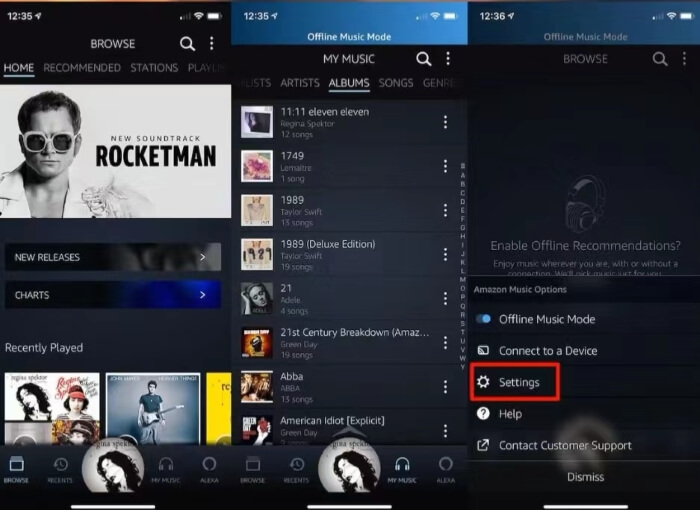
Krok 2. Następnie przejdź do ustawień aplikacji i dotknij „Lokalizacja pobierania” w „Ustawieniach pobierania”, aby zmienić ścieżkę przechowywania z urządzenia na kartę SD.
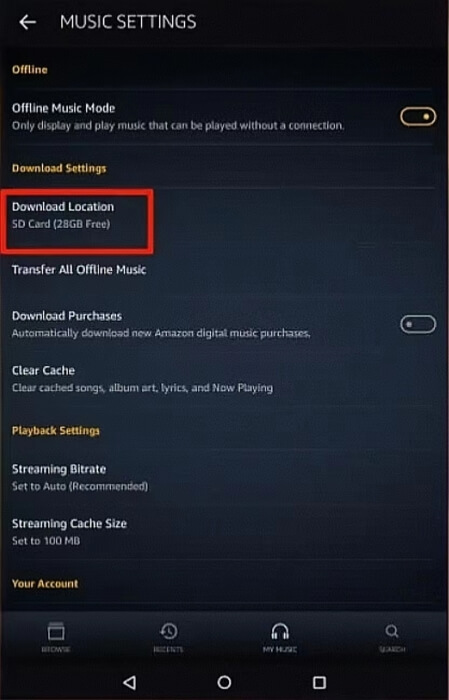
Krok 3. Po zakończeniu ustawień utwory będą domyślnie zapisywane na karcie SD.
Pobierz Amazon Songs na kartę SD za pomocą Amazon Music Converter
Jeśli nie masz członkostwa Amazon Music, nie będziesz mógł przenieść utworów na zewnętrzną kartę SD przy użyciu powyższej metody. Amazon Music nakłada również inne ograniczenia na funkcję pobierania. Na przykład użytkownicy nie mogą uzyskać dostępu do pobranych utworów po wygaśnięciu członkostwa.
Alternatywnie lepszym rozwiązaniem jest użycie konwertera muzyki innej firmy do swobodnego pobierania utworów Amazon Music bez żadnych ograniczeń na komputerze. Następnie możesz przenieść pobrane pliki na kartę SD po prostu za pomocą czytnika kart. MuConvert Konwerter muzyki Amazon, opracowana przez MuConvert, jest jedną z najbardziej niezawodnych aplikacji, która pozwala bezpiecznie i szybko przenieść Amazon Music na kartę SD bez premium. Dzięki tej aplikacji możesz pobieraj utwory Amazon w elastycznym formacie MP3 sformatować, a następnie przenieść je w dowolne miejsce, w tym na kartę SD, i zachować je na stałe nawet po zakończeniu subskrypcji.
Może nie tylko zachować oryginalną jakość dźwięku, ale także obsługiwać wsadową konwersję wielu zaszyfrowanych utworów Amazon Music z prędkością do 10X. Ten program jest dostarczany z wbudowanym odtwarzaczem internetowym Amazon Music, więc nie potrzebujesz nawet zainstalowanej aplikacji Amazon Music. Aby zapewnić lepsze zarządzanie utworami, MuConvert Amazon Music Converter jest w stanie zachować znaczniki ID3 utworów dla użytkowników. Oto jak pobrać Amazon Premium Music na kartę SD za pomocą konwertera MuConAmazon Music.
Krok 1. Pobierz i uruchom aplikację
Bezpłatne pobieranie MuConvert Amazon Music Converter na komputer. Uruchom aplikację i kliknij „Otwórz Amazon web player” na stronie powitalnej i zaloguj się na swoje konto Amazon Music na stronie głównej.

Krok 2. Przeglądaj i wyszukuj utwory do pobrania
Następnie możesz rozpocząć przeglądanie strony lub wyszukiwanie utworów, które chcesz pobrać. Po uzyskaniu żądanego utworu lub listy odtwarzania przeciągnij go do pływającej ikony „+” w prawej środkowej części ekranu, aby dodać go do listy konwersji.

Krok 3. Dostosuj ustawienia wyjściowe
Następnie naciśnij „Konwertuj wszystkie pliki na”, aby wybrać format wyjściowy w wyskakującym oknie. Jeśli chcesz mieć bardziej zaawansowane ustawienia, kliknij ikonę „Trzy linie” w prawym górnym rogu strony głównej, gdzie możesz dostosować częstotliwość próbkowania i szybkość transmisji.
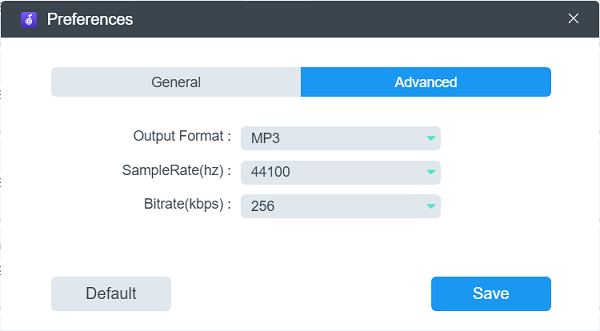
Krok 4. Zacznij pobierać utwory muzyczne Amazon
Po zakończeniu powyższych ustawień możesz po prostu kliknąć ikonę „Konwertuj wszystko”, aby rozpocząć pobieranie. Pobrane pliki można łatwo sprawdzić w sekcji „Zakończono”.

Krok 5. Przenieś pobrane utwory na kartę SD
Po pobraniu wszystkich utworów na dysk lokalny wystarczy podłączyć kartę SD do czytnika kart. Następnie skopiuj i wklej pobrane pliki na kartę SD. Po zakończeniu wyjmij kartę SD.
Wnioski
W tym poście podzieliliśmy się z Tobą dwoma skutecznymi sposobami radzenia sobie z problemem przenoszenia utworów Amazon Music na kartę SD. W przypadku pierwszej metody musisz subskrybować Amazon Prime lub Unlimited, aby aktywować funkcję pobierania, podczas gdy drugi sposób jest łatwiejszy bez pobierania aplikacji Amazon Music i płacenia za subskrypcję. Z pomocą MuConvert Konwerter muzyki Amazon, wszystkie utwory z Amazona można zapisać na komputerze jako MP3 i bez wysiłku przenieść na kartę SD. Więc spróbuj teraz, a to naprawdę pomoże ci przezwyciężyć problem.
Więcej wiadomości










